
Attrib komutu nedir, ne işe yarar, nasıl kullanılır gibi merak edilen sorularıcevaplarını yazımızda bulabilirsiniz.
Attrib Komutu nedir?
Attrib komutu, bir dosya veya klasörün dosya özniteliklerini görüntülemek veya değiştirmek için kullanılan bir Komut İstemi komutudur.
Attrib Komutu ne işe yarar?
Komut istemi sayfasına yazacağınız Attrib komutu ile bilgisayarınızdaki klasör ve dosyaların özniteliklerini hem görüntüleyebilir hem de düzenleyebilirsiniz.
Attrib /s /d -r -a -s -h harflerinin anlamı nedir?
- + a: Dosyanın arşiv özniteliğini ayarlar.
- -a: Dosyanın arşiv özniteliğini temizler.
- + h: Dosyanın gizlilik özniteliğini ayarlar.
- -h: Dosyanın gizlilik özniteliğini temizler.
- + i: Dosyanın ‘Dizine eklenmemiş’ özniteliğini ayarlar.
- -i: Dosyanın ‘Dizine eklenmemiş’ özniteliğini temizler.
- + r: Dosyanın salt okunur özniteliğini ayarlar.
- -r: Dosyanın salt okunur özniteliğini temizler.
- + s: Dosyanın sistem özniteliğini ayarlar.
- -s: Dosyanın sistem özniteliğini temizler.
- + v: Dosyanın bütünlük özniteliğini ayarlar.
- -v: Dosyanın bütünlük özelliğini temizler.
- + x: Dosyanın fırçalama özniteliğini ayarlar.
- -x: Dosyanın fırçalama özniteliğini temizler.
- drive, dosya adı: Özniteliğini değiştirmek istediğiniz sürücüyü belirler.
- / s: Üstteki komut ile belirlediğiniz sürücünün özniteliğini ve üzerinde yapılan değişiklikleri görüntüler.
- / d: / s ile birlikte kullanarak işlem yaptığınız dosya dizinini görüntülersiniz.
- / l: / s ile birlikte kullanarak yazdığınız bağlantıya değil, bağlantının kendisine işlem yaparsınız.
- /?: Attrib ardından yukarıdaki komut anahtarlarından birinin sonuna /? komutunu ekleyerek komut anahtarının işlevini öğrenebilirsiniz.
Attrib komutu nasıl kullanılır?
Attrib komutu, Windows 10, Windows 8, Windows 7, Windows Vista, Windows XP ve daha eski Windows sürümleri de dahil olmak üzere tüm Windows işletim sistemlerinde Komut İstemi’nde kullanılabilir.
- Adım #1: Bilgisayarınızdaki Komut İstemi sayfasını açın.
Attrib komutunu kullanabilmek için öncelikle bilgisayarınızdaki Komut istemi sayfasını açmalısınız. Bunun için Windows + R tuş kombinasyonu ile Çalıştır ekranını açın. Buraya cmd yazın ve Tamam butonuna tıklayın. Komut İstemi sayfası kısa sürede açılacak.
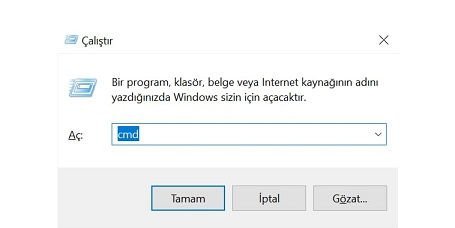
- Adım #2: Attrib yazın.
Bilgisayarınızdaki Komut İstemi sayfasını açtıktan sonra Attrib komutunu çalıştırmanın ilk adımı Attrib yazmaktır. Bu sayede Komut İstemi sayfası daha sonra yazacağınız komut anahtarlarının ne anlama geldiğini bilecek ve ona göre işlem yürütecektir.
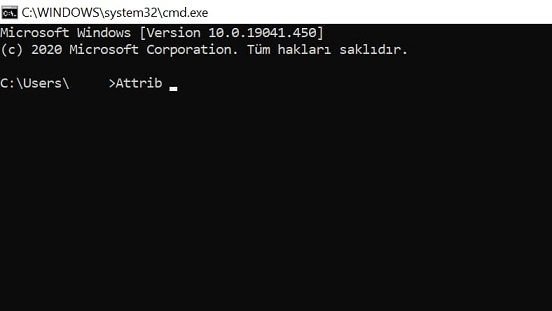
- Adım #3: Ardından komut anahtarı ekleyin.
Yukarıda açıkladığımız uzun listede komut anahtarları bulunuyor. Attrib komutunu yazdıktan sonra yapacağınız işleme en uygun olan komut anahtarını seçin ve Komut İstemi sayfasına ekleyin. Tek seferde birden çok komut anahtarı ekleyebilirsiniz.
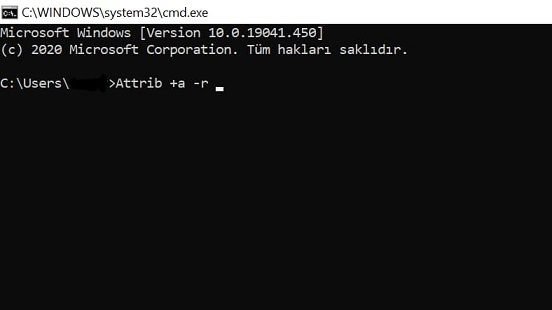
- Adım #4: Özniteliğini değiştirmek istediğiniz dosya adresini yazın.
Bilgisayarınızda açtığınız Komut İstemi sayfasına Attrib yazdıktan ve komut anahtarını ekledikten sonra bu komutların yanına dosya adresini yani dosya dizinini de eklemeniz gerekiyor. Sayfa böylece verdiğiniz komutu hangi dosya üzerinde işlemesi gerektiğini bilecek.
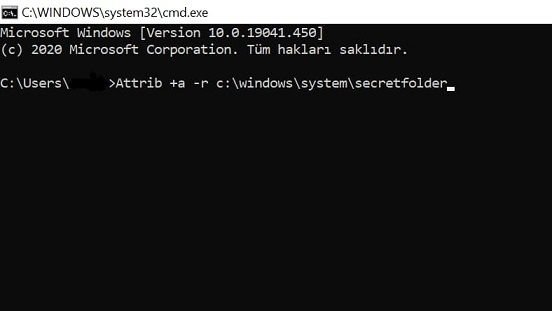
- Adım #5: Enter’a basın.
Bilgisayarınızda açtığınız Komut İstemi sayfasına Attrib yazdıktan ve komut anahtarını ekledikten, bu komutların yanına dosya adresini yani dosya dizinini de ekledikten sonra komutu onaylamak için Enter tuşuna basmalısınız. Enter’a basmadan önce komutun doğru olup olmadığını kontrol etmenizde yarar var.
- Adım #6: Attrib komutu işlemi gerçekleştirdi.
Attrib komut örnekleri
- attrib myimage.jpg: Attrib komutu ardından direkt bir dosya adı yazarak o dosyanın özniteliklerini görüntüleyebilirsiniz.
- attrib +r c:\windows\system\secretfolder: Burada secretfolder dosyasının salt okunur özniteliği açılıyor.
- attrib -h -r -s c:\boot\bcd: Burada bcd dosyasına ait tüm öznitelikler siliniyor. Böylece dosya kolayca yeniden oluşturulabilir.
- attrib -h c: \ config.sys: Burada config.sys dosyasının gizlilik özniteliği siliniyor.